Máy tính để bàn Chrome OS có hữu dụng?
Chrome OS đang ngày càng nhận được sự quan tâm của người sử dụng, từ Chromebook cho đến những kiểu dáng mới như Chromebit hay Chromebase. Nhưng liệu Chrome OS đã sẵn sàng để hoạt động như là một lựa chọn thay thế cho Windows trên máy tính để bàn ?
Có thể làm việc ngoại tuyến
Khi Chromebook ra mắt lần đầu tiên, sản phẩm được định vị là một máy tính xách tay di động rẻ tiền. Thực tế, chúng cần đến kết nối Wi-Fi để làm hầu như bất cứ điều gì, nhưng đó là một hạn chế, lý giải tại sao một số sản phẩm đời đầu đi kèm khả năng làm việc với mạng dữ liệu di động.
Sau máy tính xách tay, Chrome OS đang bắt đầu len lỏi vào máy tính để bàn
Nhưng một máy tính để bàn chạy Windows lại có nghĩa khác. Chúng có thể làm nhiều việc mà không cần phải có kết nối internet, như phát tập tin video nội bộ, chỉnh sửa tập tin và chơi game . Điều đó có vẻ như là một vấn đề đối với Chrome OS.
Hiện tại, Google đã dần cải thiện khả năng của Chrome OS bằng cách hỗ trợ hoạt động ở chế độ ngoại tuyến (offline), do đó một máy tính chạy Chrome OS không còn vô nghĩa khi không có kết nối internet nữa.
Sau khi thiết lập làm việc ở chế độ offline, hệ điều hành có thể làm việc với một loạt các tập tin, bao gồm cả những tập tin trên Google Drive và Gmail, mà không cần đến kết nối internet. Hiện một số ứng dụng khác cũng bắt đầu hỗ trợ khả năng làm việc ngoại tuyến.
Thách thức không gian lưu trữ
Một vấn đề không nhỏ đối với các mẫu máy tính để bàn chạy Chrome OS chính là nó sẽ giống với các phiên bản di động, thường chỉ đi kèm bộ nhớ trong 16 GB hoặc 32 GB. Vì vậy, khi hoạt động ở chế độ ngoại tuyến, việc lưu trữ các tập tin trở nên khó khăn hơn bao giờ hết.
Tất nhiên, so với Windows, kích thước tập tin cài đặt Chrome OS là nhỏ hơn, và điều tương tự cũng xảy ra với các ứng dụng. Mặc dù Google cung cấp 100 GB không gian lưu trữ miễn phí trên Google Drive trong vòng 2 năm, nhưng đó là không gian làm việc trực tuyến, nghĩa là bạn vẫn bị giới hạn ở không gian bộ nhớ trong hạn chế của nó.
Việc quản lý tập tin trên Chrome OS hiện còn khá nhiều hạn chế
Dĩ nhiên bạn có thể khắc phục điều này bằng cách sử dụng một ổ đĩa gắn ngoài, nhưng ngay cả với nó, việc quản lý tập tin trên Chrome OS vẫn là một vấn đề. Công cụ quản lý có ít lựa chọn để tổ chức các tập tin, và nhiều định dạng tập tin đơn giản là không xuất hiện trong danh sách.
Cuối cùng, sử dụng Chrome OS có xu hướng dẫn đến sự phân mảnh của các tập tin khi bạn sẽ dễ nhầm lẫn trong việc lưu trữ vào không gian nội bộ, ổ đĩa ngoài và Google Drive. Cũng cần nhớ rằng, Google Drive chỉ cung cấp không gian 100 GB trong 2 năm, và sau đó mỗi tháng bạn sẽ phải mất 2 USD để duy trì, tạo ra sự thất vọng không hề nhỏ.
Theo khuyến cáo, mua một ổ đĩa ngoài được xem là cách tốt nhất, tất nhiên bạn cũng phải đảm bảo ổ đĩa hoạt động ổn định, cần được sao lưu một cách thường xuyên và nhanh chóng.
Không thể làm tất cả mọi thứ
Có một thực tế không thể chối cãi: Chrome OS không phải là Windows, các chương trình Windows không thể chạy trên Chrome OS. Bạn có thể cài đặt Windows trên một hệ thống chạy Chrome OS, nhưng nó không có khả năng khởi động kép, do đó đây quả thực là một lựa chọn khó khăn cho hầu hết mọi người, và cũng mất đi ý nghĩa về một máy tính Chrome OS.
Video đang HOT
Tất cả điều này khiến máy tính để bàn chạy Chrome OS của Google có sự lựa chọn ứng dụng khá mỏng, chẳng hạn việc chỉnh sửa video trên Chrome OS dường như là điều không thể.
Chrome OS không phải là lựa chọn để xử lý các công việc nặng nhọc
Tuy nhiên, một máy tính để bàn Chrome OS có thể được sử dụng cho tất cả các nhiệm vụ web điển hình. Nó cho phép chỉnh sửa tài liệu, hình ảnh và tạo ra các bài thuyết trình. Bạn cũng có thể chơi game, và thậm chí viết mã cho những ứng dụng nhất định trên đó.
Bạn sẽ không bị phụ thuộc vào hệ sinh thái Office của Microsoft kể từ khi ứng dụng Office trực tuyến có sẵn, không chỉ cho phép làm việc trên Chrome OS mà nó cũng có sẵn trong trình duyệt Chrome dành cho máy tính Windows.
Bạn có sẵn sàng để mua?
Ưu nhiều mà khuyết cũng chẳng kém, đó là nhận xét dành cho các máy tính chạy Chrome OS ở thời điểm hiện tại. Một câu hỏi đặt ra là liệu bạn sẽ mua một Chromebox, Chromebase hay bất kỳ máy tính để bàn nào khác chạy trên nền tảng Chrome OS hay không?
Rõ ràng là có những thứ Chrome OS không thể làm được, và nếu nó quan trọng thì bạn tốt nhất là không nên tiến tới. Chẳng hạn, bạn không cần phải mua một máy tính để bàn chạy Chrome OS để chơi game, chỉnh sửa video hoặc tạo ra bảng tính Excel phức tạp. Tuy nhiên, đối với hầu hết các nhiệm vụ còn lại, khả năng làm việc của máy tính Chrome OS là khá bất ngờ.
Máy tính AIO chạy Chrome OS có nhược điểm trong việc sửa chữa hoặc nâng cấp
Bạn cũng nên chú ý đến giá bán dành cho các máy tính Chrome OS. Rẻ nhất hiện nay là Asus Chromebook có giá 160 USD, còn HP bán Chromebox của mình với giá cao nhất 660 USD cho bản dùng bộ xử lý Core i7. Nhìn chung, những mức giá nằm trong khoảng giữa hai thái cực này đều là lựa chọn tốt, ngoài Chromebook Pixel của Google.
Những chiếc máy tính tất cả trong một chạy Chrome OS, như Chromebase của LG, hay sản phẩm sắp tới của Acer cũng là một lựa chọn tốt. Sản phẩm của LG được bán với giá 350 USD, là lựa chọn tuyệt vời với màn hình 21,5 inch độ phân giải 1080p, bộ xử lý Celeron kết hợp bàn phím và chuột. Tuy nhiên, các máy tính AIO có hạn chế là khó khăn hơn trong việc sửa chữa hoặc nâng cấp, mặc dù nó trông gọn gàng hơn.
Kiến Văn
Ảnh chụp màn hình
Theo Thanhnien
'Tuyệt chiêu' biến Chromebook thành máy tính Windows
Nếu không muốn chạy hệ điều hành Chrome OS có sẵn, bạn hoàn toàn có thể thay thế bằng hệ điều hành Windows trên Chromebook, mặc dù có một số vấn đề về chức năng vốn bị hạn chế.
Tuy nhiên, phương pháp này hiện mới chỉ xác nhận được áp dụng cho Google Chromebook Pixel và Acer C720 Chromebook. Nó cũng có thể làm việc với các hệ thống khác, nhưng hai mẫu máy này được xem là sở hữu những tính năng cần thiết để giúp cho Windows hoạt động mượt mà hơn trên Chromebook.
Giải pháp sử dụng máy tính Chromebook để cài đặt Windows sẽ là một bài toán kinh tế vì máy tính Chromebook thường khá rẻ - Ảnh chụp màn hình
Tạo ổ flash USB khởi động
Do Chromebook không có ổ đĩa quang nên bạn cần tạo ra một ổ đĩa USB có khả năng khởi động với Windows 8 trên đó. Windows 8 đã được chứng minh hoạt động khá tốt trên các hệ thống, nhưng nếu thích phiêu lưu hơn, bạn có thể thử Windows 7 hoặc thậm chí là Windows 10 Technical Preview. Bạn có thể tải ứng dụng từ trang trợ giúp của Windows tại địa chỉwindows.microsoft.com/en-us/windows-8/create-reset-refresh-media và chạy nó để bắt đầu. Lưu ý rằng bạn vẫn sẽ cần đến khóa sản phẩm Windows 8 để phục vụ quá trình cài đặt.
Lựa chọn đúng phiên bản và ngôn ngữ mong muốn
Ở giao diện hiện ra, hãy chọn ngôn ngữ chính xác, kiến trúc 64 bit cũng như phiên bản hệ điều hành. Ứng dụng sẽ tải về khoảng một vài gigabyte dữ liệu, nên trong quá trình này bạn có thể đi ra ngoài thư giãn đôi chút.
Bạn phải đảm bảo ổ flash USB có dung lượng 4GB trở lên để chứa tập tin cài đặt
Trong quá trình này, phần mềm sẽ tải về, và tải trình cài đặt hệ điều hành vào ổ flash USB chỉ với một vài cú nhấp chuột.
Để Chromebook cài đặt hệ điều hành không phải Chrome OS, bạn cần phải tiến hành kích hoạt chế độ phát triển. Trước đây, bạn phải sử dụng nút chuyển đổi trên bo mạch chủ của Chromebook, nhưng hiện tại Google đã giúp điều này diễn ra dễ dàng hơn nhiều mà không cần phải tháo vỏ máy ra.
Bạn cũng cần sao lưu các dữ liệu lưu trữ trên Chromebook, bởi các bước tiếp theo sẽ tiến hành thiết lập lại Chromebook trở về với trạng thái không có gì. Những dữ liệu đã được lưu vào Google Drive sẽ không sao, còn trong ổ đĩa của máy sẽ bị xóa.
Hãy cẩn thận sao lưu những dữ liệu quan trọng trước khi thực hiện
Khi quá trình chuyển đổi sang chế độ nhà phát triển đã xong, bạn hãy tắt Chromebook. Khi máy đã tắt và khởi động lại, bạn hãy nhấn giữ nút Esc F3, sau đó nhấn vào nút Power mà không chạm vào bất kỳ phím khác. Lúc này, một màn hình hiển thị nội dung rằng Chromebook của bạn đang chuyển sang chế độ phục hồi. Từ màn hình này, hãy nhấn phím Ctrl D để truy cập vào chế độ nhà phát triển. Bạn sẽ thấy một cảnh báo nguy hiểm hiện ra, nhưng có thể bỏ qua nó và nhấn Enter để xóa dữ liệu bên trong máy trước khi kích hoạt chế độ nhà phát triển.
Chromebook của bạn sẽ khởi động lại, sau đó mất một vài phút để nó cấu hình lại. Bây giờ, mỗi khi bạn nhấn nút Power trên Chromebook, nó sẽ hiển thị cảnh báo đang làm việc ở chế độ nhà phát triển. Bạn có thể nhấn tổ hợp phím Ctrl D để bỏ qua.
Một khi đã kích hoạt chế độ nhà phát triển và khởi động lại, bạn cần sử dụng dòng lệnh để thực hiện một vài thay đổi cho hệ thống của mình.
Trong Chrome OS, cửa sổ dòng lệnh có tên gọi là "Crosh", cho phép bạn truy cập dễ dàng bằng cách giữ phím Ctrl, Alt và T đồng thời. Một khi đang ở trong cửa sổ này, bạn có thể ra lệnh cho hệ điều hành chạy dựa trên văn bản thay vì lựa chọn biểu tượng hoặc click. Để bắt đầu, bạn hãy gõ "shell" rồi bấm phím Enter để truy cập cửa sổ dòng lệnh Unix.
Cửa sổ dòng lệnh trên Chromebook
Nếu văn bản trong cửa sổ dòng lệnh chuyển từ "crosh>" sang "chronos@localhost / $" có nghĩa là bạn đã thực hiện đúng. Lúc này tiến hành gõ 2 lệnh lần lượt sau và bấm phím Enter sau mỗi lần gõ.
sudo crossystem dev_boot_usb=1
sudo crossystem dev_boot_legacy=1
Nếu gõ đúng, ở phần đầu tiên sẽ hiển thị lời giới thiệu về quyền quản trị hệ thống, trong khi phần thứ hai không có phản ứng gì sau khi hoàn thành.
Tiến hành cài đặt Windows
Khi hệ thống đã sẵn sàng cho hệ điều hành mới, hãy mang ổ đĩa flash USB chứa Windows đã thực hiện trước đó, cắm vào Chromebook và khởi động lại hệ thống. Khi bật Chromebook trở lại, bạn sẽ thấy màn hình cảnh báo chế độ nhà phát triển như trước hiện ra, nhưng lần này thay vì nhấn Ctrl D để bỏ qua, hãy giữ Ctrl L để tiến hành nạp thông tin cho BIOS.
Khi màn hình chuyển sang nội dung văn bản với biểu tượng SeaBIOS ở trên cùng, hãy nhấn Esc để tải trình đơn khởi động cho hệ thống. Bạn sẽ thấy rất nhiều lựa chọn xuất hiện, hãy nhấn nút tương ứng với ổ đĩa flash USB.
Giao diện cài đặt Windows trên C720 Chromebook của Acer mang phong cách truyền thống
Nếu không thấy, bạn sẽ cần phải cắm bàn phím USB vào Chromebook để tiếp tục thực hiện các bước thiết lập cho Windows.
Do hạn chế không gian lưu trữ Windows và Chrome OS nên bạn cần phải sử dụng trình cài đặt Windows để tiến hành phân vùng đĩa cứng. Để thực hiện, bạn hãy mở cửa sổ lệnh trong màn hình hiện tại bằng cách sử dụng phím Shift và nhấn Enter trên bàn phím ngoài. Gõ "disk part" và nhấn Enter.
Lúc này, trình quản lý phân vùng ổ đĩa sẽ hiện lên, và bạn cần sử dụng dòng lệnh "list disk" rồi nhấn Enter để xem danh sách ổ đĩa có sẵn, với mặc định các ổ đĩa nội bộ sẽ gán giá trị là 0. Khi đã xác nhận đĩa số 0, bạn hãy nhập các lệnh sau, bấm Enter sau mỗi lần thực hiện, chờ cho đến khi dấu nhắc trả về thì mới nhập lệnh tiếp theo. Nếu ổ đĩa không được gán giá trị là 0, bạn có thể thay đổi trong số các lệnh phù hợp.
select disk 0
clean all
Bây giờ bạn có thể quay trở về giao diện đồ họa bằng cách gõ exit, bấm phím Enter, sau đó gõ exit và bấm Enter lần nữa. Các bước cài đặt Windows sẽ hoàn toàn tương tự việc cài đặt trên các thiết bị khác. Dĩ nhiên, mỗi khi hệ thống khởi động lại, bạn sẽ được cảnh báo hoạt động ở chế độ nhà phát triển, do đó bạn có thể bấm Ctrl L để khởi động BIOS lại lần nữa.
Kể từ lúc này, bạn có thể lựa chọn khởi động từ ổ đĩa cứng mà không phải từ ổ USB. Bạn sẽ cần phải làm điều này mỗi khi khởi động vào Windows, nếu không Chromebook sẽ cố gắng khởi động vào Chrome OS.
Kiến Văn
Ảnh chụp màn hình
Theo Thanhnien
Một số thủ thuật hay cho người dùng Chromebook 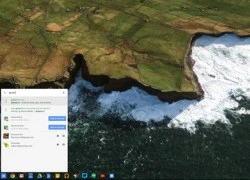 Hệ điều hành Chrome OS được đóng gói với một loạt những tính năng bên trong có thể giúp tăng tốc độ xử lý công việc cho người dùng Chromebook mà không phải ai cũng có thể phát hiện. Và dưới đây là 5 thủ thuật được xem là hữu dụng cho chủ sở hữu Chromebook. 1. Tận dụng sức mạnh công cụ...
Hệ điều hành Chrome OS được đóng gói với một loạt những tính năng bên trong có thể giúp tăng tốc độ xử lý công việc cho người dùng Chromebook mà không phải ai cũng có thể phát hiện. Và dưới đây là 5 thủ thuật được xem là hữu dụng cho chủ sở hữu Chromebook. 1. Tận dụng sức mạnh công cụ...
 Hiện trường vụ 3 người trong một nhà bị sát hại ở Đắk Lắk01:14
Hiện trường vụ 3 người trong một nhà bị sát hại ở Đắk Lắk01:14 Người gốc Việt nổ súng ngăn vụ cướp tiệm vàng ở California01:48
Người gốc Việt nổ súng ngăn vụ cướp tiệm vàng ở California01:48 Chân dung nghi phạm 22 tuổi ám sát đồng minh của Tổng thống Mỹ Donald Trump03:08
Chân dung nghi phạm 22 tuổi ám sát đồng minh của Tổng thống Mỹ Donald Trump03:08 Phó Tổng thống Mỹ khiêng quan tài của nhà hoạt động bị ám sát01:40
Phó Tổng thống Mỹ khiêng quan tài của nhà hoạt động bị ám sát01:40 Thuý Kiều, Thuý Vân trở thành tân bác sĩ nội trú00:18
Thuý Kiều, Thuý Vân trở thành tân bác sĩ nội trú00:18 Yêu cô gái 1m2, chàng trai Thanh Hóa vượt 1.300km về ở rể và cái kết00:51
Yêu cô gái 1m2, chàng trai Thanh Hóa vượt 1.300km về ở rể và cái kết00:51 Vụ thảm án ở Đắk Lắk: Bé trai thoát chết nhờ trèo qua tường, trên người nhiều vết dao đâm08:05
Vụ thảm án ở Đắk Lắk: Bé trai thoát chết nhờ trèo qua tường, trên người nhiều vết dao đâm08:05 Diễn viên Huỳnh Anh Tuấn gặp 'biến cố', 'mất tích' khỏi MXH, netizen 'hoảng sợ'02:49
Diễn viên Huỳnh Anh Tuấn gặp 'biến cố', 'mất tích' khỏi MXH, netizen 'hoảng sợ'02:49 Con gái Hoa hậu Thùy Lâm 12 tuổi cao vượt trội, nhan sắc có vượt mặt Lọ Lem?02:59
Con gái Hoa hậu Thùy Lâm 12 tuổi cao vượt trội, nhan sắc có vượt mặt Lọ Lem?02:59 Lindo rời team châu Phi hậu Quang Linh gặp chuyện, nói 1 câu ai cũng xót xa02:57
Lindo rời team châu Phi hậu Quang Linh gặp chuyện, nói 1 câu ai cũng xót xa02:57 Độ Mixi bị 'triệu tập' ngay trong đêm, 'thừa nhận' hành vi sử dụng 'chất cấm'02:27
Độ Mixi bị 'triệu tập' ngay trong đêm, 'thừa nhận' hành vi sử dụng 'chất cấm'02:27Tiêu điểm
Tin đang nóng
Tin mới nhất

Ra mắt nền tảng AI hợp nhất 'Make in Viet Nam'

ShinyHunters và các vụ tấn công mạng đánh cắp dữ liệu gây chấn động

17 cách biến ChatGPT thành trợ lý miễn phí

Bạn đã khai thác hết tiềm năng của dữ liệu bán lẻ?

Samsung ra mắt trợ lý Vision AI tại IFA 2025

Ngân hàng và dịch vụ tài chính dẫn đầu về ứng dụng AI và GenAI

OpenAI ký thỏa thuận điện toán đám mây lịch sử trị giá 300 tỷ USD với Oracle

"Xanh hóa" AI: Nhiệm vụ cấp bách cho Đông Nam Á

Nền tảng du lịch trực tuyến chạy đua ứng phó sự trỗi dậy của tác nhân AI

NVIDIA và ADI bắt tay thúc đẩy kỷ nguyên robot thông minh

Cần Thơ sẽ có Trung tâm UAV - Robot phục vụ nông nghiệp thông minh

Doanh nghiệp thương mại điện tử, bán lẻ trở thành mục tiêu ưu tiên của hacker
Có thể bạn quan tâm

Nam kế toán trưởng mua bán trái phép hóa đơn hơn 22 tỷ đồng từ 5 công ty 'ma'
Pháp luật
21:02:33 14/09/2025
5 loại rau giúp cơ thể sản xuất collagen
Làm đẹp
21:01:32 14/09/2025
Đi chăn trâu, người phụ nũ bị nước lũ cuốn tử vong
Tin nổi bật
21:00:22 14/09/2025
Vasilije Adzic, từ viên ngọc Montenegro đến người hùng Derby d'Italia
Sao thể thao
20:43:39 14/09/2025
Nữ thiết kế Việt trình diễn BST tại New York Fashion Week 2026
Thời trang
20:36:39 14/09/2025
iPhone 15, iPhone 15 Plus và dòng iPhone 16 Pro chính thức bị 'khai tử'
Đồ 2-tek
20:26:54 14/09/2025
Mẫu xe ga thiết kế cổ điển, đẹp như thơ với giá chưa tới 25 triệu đồng
Xe máy
20:03:32 14/09/2025
Hôn nhân viên mãn của Thanh Duy - Kha Ly, chờ 8 năm để được bế con đầu lòng
Sao việt
20:01:30 14/09/2025
Doanh số xe bán tải 2025: Tăng gần 20%, nhưng vẫn kém SUV
Ôtô
19:57:20 14/09/2025
 HTC One M9 có gì ‘hot’ ?
HTC One M9 có gì ‘hot’ ?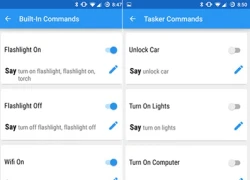 5 ứng dụng miễn phí trên Android mà iPhone không có
5 ứng dụng miễn phí trên Android mà iPhone không có
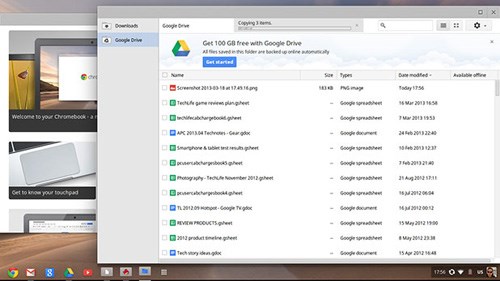
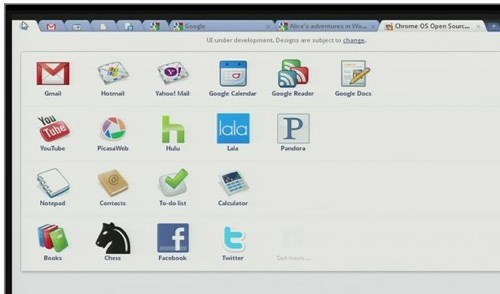


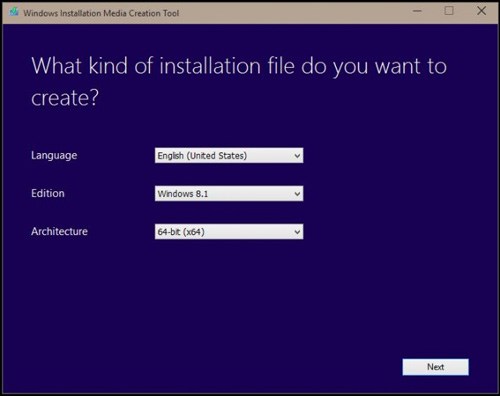
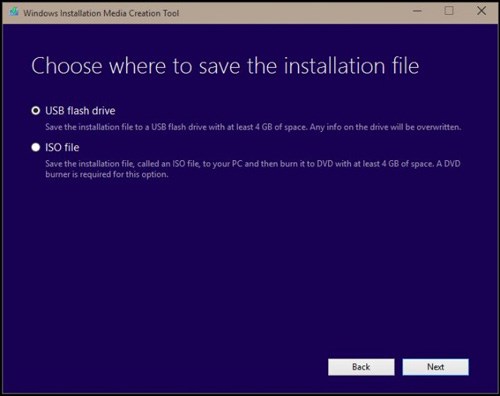

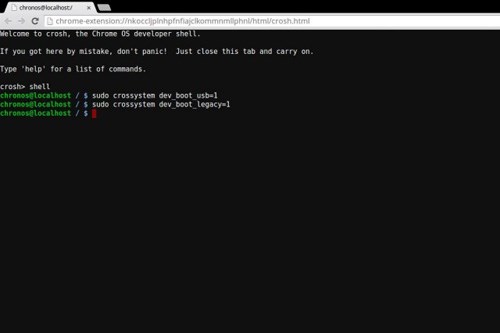
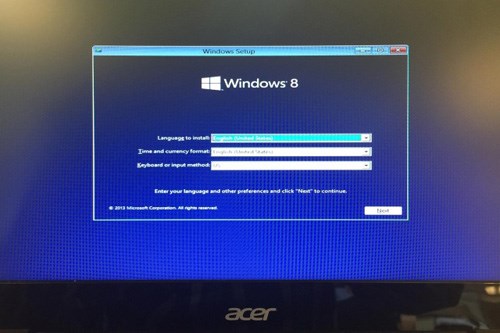
 Lenovo sắp "gây sốc" với Chromebook giá dưới 3,7 triệu đồng
Lenovo sắp "gây sốc" với Chromebook giá dưới 3,7 triệu đồng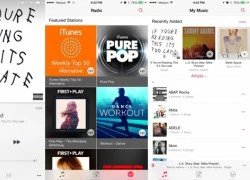 iOS 8.4 có giao diện chơi nhạc hoàn toàn mới
iOS 8.4 có giao diện chơi nhạc hoàn toàn mới 'Phẫu thuật' smartphone Galaxy S6 Edge màn hình cong
'Phẫu thuật' smartphone Galaxy S6 Edge màn hình cong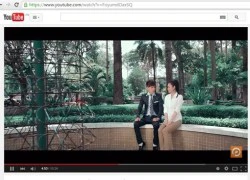 Những phím tắt hữu dụng cho YouTube
Những phím tắt hữu dụng cho YouTube HTC One M9 cực kỳ khó sửa chữa
HTC One M9 cực kỳ khó sửa chữa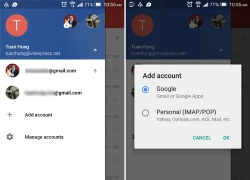 Gmail có thể thay thế nhiều ứng dụng email trên máy Android
Gmail có thể thay thế nhiều ứng dụng email trên máy Android Những thăng trầm của trình duyệt Internet Explorer
Những thăng trầm của trình duyệt Internet Explorer 5 laptop thay thế máy để bàn đáng chú ý
5 laptop thay thế máy để bàn đáng chú ý Cách thay thế đầu bút viết trên các dòng Galaxy Note
Cách thay thế đầu bút viết trên các dòng Galaxy Note HTC One M8 sắp bị thay thế bằng bản cấu hình thấp
HTC One M8 sắp bị thay thế bằng bản cấu hình thấp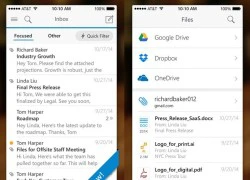 8 ứng dụng thay thế phần mềm mặc định trên iPhone
8 ứng dụng thay thế phần mềm mặc định trên iPhone Microsoft đang đánh chiếm iPhone
Microsoft đang đánh chiếm iPhone Không biết Speak AI, bảo sao tiếng Anh mãi không khá!
Không biết Speak AI, bảo sao tiếng Anh mãi không khá! Google Gemini vượt ChatGPT, trở thành ứng dụng iPhone số 1
Google Gemini vượt ChatGPT, trở thành ứng dụng iPhone số 1 Những thách thức trong thương mại hóa 5G ở Việt Nam
Những thách thức trong thương mại hóa 5G ở Việt Nam Thêm Google Maps, Gemini trở nên hấp dẫn hơn bao giờ hết
Thêm Google Maps, Gemini trở nên hấp dẫn hơn bao giờ hết Lượng người sử dụng ChatGPT có thời điểm giảm tới 70%, lý do là gì?
Lượng người sử dụng ChatGPT có thời điểm giảm tới 70%, lý do là gì? "Mỹ nam showbiz" chết không ai kịp đến viếng, giây phút hấp hối còn chẳng thấy mặt vợ con lần cuối
"Mỹ nam showbiz" chết không ai kịp đến viếng, giây phút hấp hối còn chẳng thấy mặt vợ con lần cuối Đệ nhất phu nhân đẹp đến nỗi ngắm 100 lần vẫn sốc visual: Nhan sắc không bao giờ lỗi thời, đau đầu tìm từ ngữ để khen
Đệ nhất phu nhân đẹp đến nỗi ngắm 100 lần vẫn sốc visual: Nhan sắc không bao giờ lỗi thời, đau đầu tìm từ ngữ để khen Á hậu Việt bí mật sinh con vừa đỗ ngành Y, bác sĩ Chiêm Quốc Thái có phản ứng gây chú ý
Á hậu Việt bí mật sinh con vừa đỗ ngành Y, bác sĩ Chiêm Quốc Thái có phản ứng gây chú ý "Toang" thật rồi: Tài tử Đậu Kiêu bị ái nữ trùm sòng bạc đuổi cổ khỏi biệt thự, giờ sống chật vật vì rỗng túi?
"Toang" thật rồi: Tài tử Đậu Kiêu bị ái nữ trùm sòng bạc đuổi cổ khỏi biệt thự, giờ sống chật vật vì rỗng túi? Hết mù sau 20 năm nhờ cấy răng vào mắt
Hết mù sau 20 năm nhờ cấy răng vào mắt Bắt giữ đối tượng truy nã lẩn trốn trên tàu cá ngoài biển
Bắt giữ đối tượng truy nã lẩn trốn trên tàu cá ngoài biển Toyota Innova khai tử tại thị trường Việt Nam sau 19 năm có mặt
Toyota Innova khai tử tại thị trường Việt Nam sau 19 năm có mặt Chị đẹp không lập gia đình, để lại tài sản nghìn tỷ đồng cho các cháu
Chị đẹp không lập gia đình, để lại tài sản nghìn tỷ đồng cho các cháu Vụ thảm sát khiến 4 người thương vong: Cậu bé hàng xóm cứu bạn thoát chết
Vụ thảm sát khiến 4 người thương vong: Cậu bé hàng xóm cứu bạn thoát chết Nguyên nhân khó tin vụ 3 đối tượng xông vào nhà đánh dã man một phụ nữ ở Phú Thọ
Nguyên nhân khó tin vụ 3 đối tượng xông vào nhà đánh dã man một phụ nữ ở Phú Thọ Vụ thảm án ở Đắk Lắk: Nghi phạm bị bắt khi đang ngụy trang bằng áo chống nắng
Vụ thảm án ở Đắk Lắk: Nghi phạm bị bắt khi đang ngụy trang bằng áo chống nắng Ngoại lệ của Tăng Chí Vỹ: Hại đời bao nhiêu mỹ nữ nhưng lại hết lòng hết dạ vì người này
Ngoại lệ của Tăng Chí Vỹ: Hại đời bao nhiêu mỹ nữ nhưng lại hết lòng hết dạ vì người này Đúng 20h hôm nay, ngày 13/9/2025, 3 con giáp hưởng trọn Phúc Lộc, tiền tài tăng vọt, công danh sự nghiệp thăng hạng không ngừng
Đúng 20h hôm nay, ngày 13/9/2025, 3 con giáp hưởng trọn Phúc Lộc, tiền tài tăng vọt, công danh sự nghiệp thăng hạng không ngừng Mưa Đỏ tinh tế đến phát điên rồi: Tới pháo sáng cũng là một bầu trời ẩn ý, xem xong ngẫm cả đêm mới hiểu
Mưa Đỏ tinh tế đến phát điên rồi: Tới pháo sáng cũng là một bầu trời ẩn ý, xem xong ngẫm cả đêm mới hiểu Khởi tố, bắt tạm giam nguyên bí thư, chủ tịch TP Thanh Hóa và loạt cán bộ
Khởi tố, bắt tạm giam nguyên bí thư, chủ tịch TP Thanh Hóa và loạt cán bộ Yêu cô chủ quán phở kiếm tiền giỏi, tôi sụp đổ khi biết quá khứ chấn động
Yêu cô chủ quán phở kiếm tiền giỏi, tôi sụp đổ khi biết quá khứ chấn động Tỉnh dậy không mảnh vải che thân, đời tôi bỗng biến thành cơn ác mộng
Tỉnh dậy không mảnh vải che thân, đời tôi bỗng biến thành cơn ác mộng Diễn viên 41 tuổi vừa cầu hôn bạn gái bác sĩ kém 16 tuổi: Từng hủy hôn nữ nghệ sĩ nổi tiếng, siêu giàu
Diễn viên 41 tuổi vừa cầu hôn bạn gái bác sĩ kém 16 tuổi: Từng hủy hôn nữ nghệ sĩ nổi tiếng, siêu giàu